So suchen Sie bestimmte Domains in Google oder DuckDuckGo
Veröffentlicht: 2019-07-13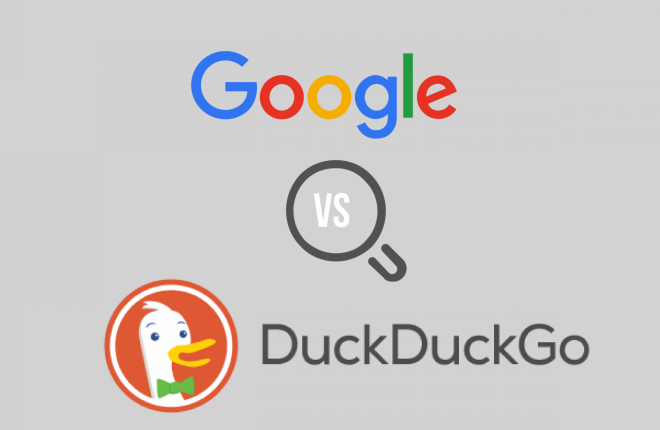
Der Hauptunterschied zwischen Google und DuckDuckGo besteht darin, dass Google das Bedürfnis verspürt, jede Ihrer Bewegungen online zu verfolgen, einschließlich Ihres Suchverlaufs und Ihrer privaten Daten, während DuckDuckGo dies nicht tut. DuckDuckGo ist stolz darauf, sicherzustellen, dass Ihre Online-Suche und Informationen privat und sicher bleiben. Warum wird es also kaum genutzt?
Wenn es um die Auswahl einer Standardsuchmaschine geht, verwenden einige Bing, andere bevorzugen Yahoo, aber die meisten verwenden Google. Ich denke, der Grund dafür ist die Berichterstattung, die diese speziellen Suchmaschinen erhalten. Kaum jemand hat jemals von DuckDuckGo gehört. Die meisten Menschen wissen nicht einmal, dass ihre Privatsphäre durch die Nutzung einer Suchmaschine gefährdet werden kann.
Der Zweck dieses Artikels ist nicht, Ihnen die Augen dafür zu öffnen, welche Suchmaschinen notwendigerweise besser oder schlechter sind, sondern Sie über den Prozess der direkten Suche mit Google oder DuckDuckGo zu informieren. Ich habe jedoch das Gefühl, dass ein besseres Verständnis von beiden einen langen Weg zurücklegen wird.
Über DuckDuckGo
Im Vergleich zu Google ist DuckDuckGo ganz anders. Wenn Sie eine Suche mit DuckDuckGo durchführen, werden Informationen anstelle der herkömmlichen Ergebnisse angezeigt, die Google produziert. Diese spezielle Suchfunktion wird als Zero-Click-Informationen bezeichnet, da Sie alle Informationen auf einer Website mit null Klicks abrufen können. Es enthält Themenzusammenfassungen, verwandte Themen und Bilder zu Ihren Suchanfragen. Sie werden wahrscheinlich auch Kategorieseiten, ähnliche Konzepte und verwandte Gruppenthemen von der Suchmaschine finden. Auf diese Weise können Sie nützliche Informationen zu Ihrer Suchanfrage entdecken, die Sie sonst bei einer normalen Suche nicht erhalten hätten.
Über Google
Die Google-Suche ist eine Suchmaschine, die zufällig die am häufigsten verwendete Suchmaschine im Internet ist. Es fungiert hauptsächlich als Suchmaschine, die Text in öffentlich zugänglichen Dokumenten sucht, die von Webservern angeboten werden. Die Suchergebnisse werden entsprechend dem Prioritätsrang angezeigt, der Page Rank genannt wird. Die Google-Suche bietet auch eine benutzerdefinierte Suche. Mit der ursprünglichen Wortsuchoption kann der Benutzer 22 spezielle Funktionen verwenden, darunter Synonyme, Zeitzonen, Sprachübersetzungen usw. Im Jahr 2011 führte Google die Sprachsuche und die Suche nach Bildern ein, sodass Benutzer mit ihrer Stimme oder durch Angabe von Bildern suchen können.
Suche nach bestimmten Domains mit DuckDuckGo und Google
Ich möchte mich auf DuckDuckGo konzentrieren, da die meisten Leute bereits verstehen, wie man mit der Google-Suche sucht. Die Suche auf DuckDuckGo ist so einfach wie bei anderen Suchmaschinen. Es kommt mit ein paar interessanten Funktionen, die andere Suchmaschinen nicht haben. Eine dieser Funktionen ist „Instant Answers“, die sofortige Hintergrundinformationen zu den von Ihnen eingefügten Suchbegriffen liefert. „Bangs“ ist eine weitere Funktion, mit der Sie eine bestimmte Website von DuckDuckGo aus ansprechen und dort Informationen zu Ihren Suchbegriffen abrufen können.
Durchführen einer einfachen Suchfunktion mit DuckDuckGo
Das Suchen im Internet mit DuckDuckGo ist super einfach. Überlegen Sie, was Sie nachschlagen möchten, und gehen Sie dann wie folgt vor:
- Rufen Sie in Ihrem Webbrowser www.duckduckgo.com auf.
- Der Webbrowser spielt keine Rolle, aber ich würde vorschlagen, Brave wegen seines Datenschutzes und seiner Funktionen allen anderen vorzuziehen.
- Klicken Sie in das Suchfeld und beginnen Sie mit der Eingabe Ihrer Suchbegriffe.
- Erwarten Sie, dass während der Eingabe einige Vorschläge eingeblendet werden. Diese werden als Wörter oder Phrasen angezeigt, auf die Sie klicken können, damit Sie Ihre vollständigen Suchbegriffe nicht zu Ende eingeben müssen.
- Sie können auf einen der Vorschläge selbst klicken oder auf die Lupe klicken, um nach diesen Begriffen zu suchen.
- Wenn Sie lieber alles eintippen oder nicht den richtigen Vorschlag erhalten haben, können Sie einfach die Eingabetaste auf Ihrer Tastatur drücken, um genau nach dem zu suchen, was Sie eingetippt haben.
- Sofortige Antworten finden Sie im Abschnitt „Über“ oben auf der Seite. Dies sind Zusammenfassungen von Informationen darüber, wonach Sie auf Wikipedia und anderen Datenbank-Websites suchen.
- Ähnlich wie bei Google finden Sie neben Webseiten wie Videos, Bildern, Nachrichten, Definitionen usw. Optionen zum Suchen nach verschiedenen Arten von Ergebnissen.
- Es gibt auch eine Region -Schaltfläche, wenn Sie es vorziehen, die Suchergebnisse aus lokalen Gebieten zu priorisieren.
- Jedes Ergebnis für Ihre Suchanfrage ist auf einer einzigen Seite zu finden. Im Gegensatz zu Google zeigt DuckDuckGo alles auf einer Seite an, die Sie nach unten scrollen können.
- Wenn Sie das Ende erreicht haben und die Ergebnisse nicht automatisch angezeigt werden, wenn Sie nach unten scrollen, können Sie einfach auf die Schaltfläche Mehr laden unten auf dem Bildschirm klicken.
- Um zum Anfang der Seite zurückzukehren, können Sie auf den Pfeil oben im Fenster klicken, um dort wieder hochzuschießen.
- Alle erhaltenen Ergebnisse waren nicht das, wonach Sie gesucht haben? Klicken Sie unten auf eine der verwandten Suchanfragen, um nach etwas Ähnlichem, aber Spezifischerem zu suchen.
- Klicken Sie auf den Namen oder Link eines Ergebnisses, um zur Seite zu gelangen.
- Um Ihre Suche einzugrenzen, können Sie den Mauszeiger über ein Ergebnis bewegen und dann auf Weitere Ergebnisse klicken . Dadurch wird eine Suche mit Ihren Suchzeiten auf dieser bestimmten Website für eine verfeinerte Suche durchgeführt.
Führen Sie eine Suche mit der „Bangs“-Funktion durch
Sie können normalerweise dieselben Inhalte finden, wenn Sie entweder mit Google oder DuckDuckGo suchen, da sie fast die gleiche Suchfunktion haben. Der Hauptunterschied besteht darin, dass die Suche von Google personalisierter ist, während DuckDuckGo privates Surfen ermöglicht.

Um schneller nach Inhalten von einer bestimmten Website zu suchen, verfügt DuckDuckGo über eine Funktion namens Bangs . Bangs sind eine Funktion von DuckDuckGo, mit der Sie über DuckDuckGo direkt auf einer anderen Website – sogar einer anderen Suchmaschine – nach Ihren Suchbegriffen suchen können. Im Grunde funktioniert es so, dass ein Bang aus einem "!" gefolgt von einem Site-Namen oder einer Kurzversion einer Website und dem Schlüsselwort oder Suchbegriff.
Wenn das ein wenig verwirrend erscheint, hier ist ein Beispiel:
!yt Videospiele
Das Obige ist ein Knall für die Suche nach Videospielen (das Schlüsselwort) auf YouTube (das yt) auf DuckDuckGo. Geben Sie einfach die obigen Informationen in das Suchfeld ein und senden Sie Ihre Anfrage wie gewohnt. Nach dem Absenden werden Sie direkt zu YouTube weitergeleitet und die Suche wird von dort aus so durchgeführt, als ob Sie YouTube und nicht DuckDuckGo die ganze Zeit verwenden würden.
DuckDuckGo hat über 8500 Bangs zur Auswahl, mit denen Sie direkt auf bestimmten Websites suchen können.
Verwenden der Syntax zum Suchen nach bestimmten Websites und Domains in der Google-Suche
Google verfügt über eine Reihe von erweiterten Suchoperatoren, auf die Sie entweder über die erweiterte Suchseite oder mithilfe spezieller Befehle in Verbindung mit Ihrer Anfrage aus einem beliebigen Google-Websuchfeld zugreifen können. Bei Google können Sie die Suche mit dem site: -Operator auf eine bestimmte Website oder Domain beschränken . Der site: Operator ist einer der nützlichsten für die Suchmaschinenoptimierung. Es ist ein erweiterter Suchoperator, mit dem Sie die URLs sehen können, die sie für Ihre gesuchte Website indexiert haben.
Die Syntax, die Sie verwenden müssen, ähnelt der Bangs-Funktion von DuckDuckGo, nur ohne den Bang („!“). Sie geben zuerst das Schlüsselwort ein, gefolgt vom Site:-Operator und schließen mit der Website oder Domain ab.
Ein Beispiel wäre:
Videospielseite: www.ign.com
oder
Videospielseite: .com
Drücken Sie nach der Eingabe in das Suchfeld die Eingabetaste , und Sie werden zu der Website weitergeleitet, auf der die Suche direkt durchgeführt wird.
